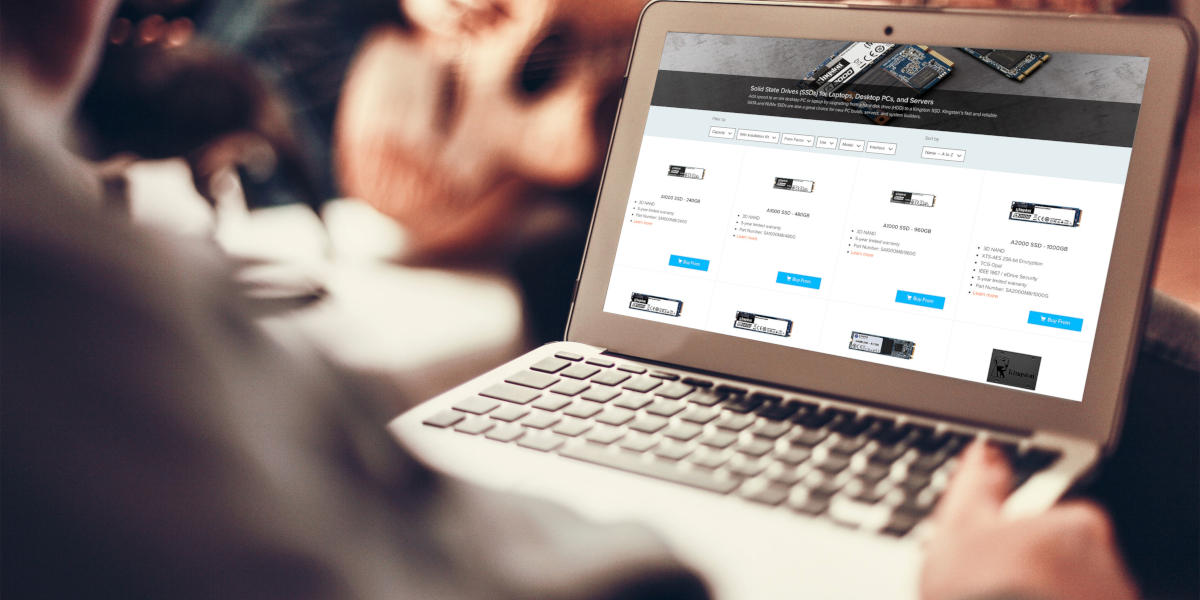Výhody SSD
Nižší spotřeba, žádný hluk
Oproti klasickým pevným diskům (HDD) neobsahují SSD žádné pohyblivé části, takže zde není přítomen žádný motor pro udržování otáček. Díky tomu nevzniká žádný hluk. SSD může dosahovat spotřeby 0,5 - 3 W, zatímco pevné disky se klidně mohou přiblížit až k 10 W.
Doba přístupu
SSD na rozdíl od HDD nemusí umístění dat fyzicky hledat pohyblivými součástmi, ale přistoupí k datům přímo. Zároveň se disk nemusí ani roztáčet a udržovat otáčky. Už tyto 2 vlastnosti činí SSD rychlejší co se týče v době přístupu. To z SSD dělá vhodnou komponentu pro zrychlení počítače nebo notebooku, který stále využívá HDD. Start systému se zrychlí klidně i na pár sekund a práce na počítači bude svižnější a odpadne spousta čekání.
Rychlost
Díky kratší době přístupu SSD disponují také vyšší čtecí a zapisovací rychlostí. Tyto rychlosti se běžně pohybují okolo 400 MB/s až 3 500 MB/s při čtení, zápis často bývá o trochu pomalejší. Pro srovnání špičkové pevné disky dosahují rychlostí okolo 250 MB/s.
Žádná defragmentace
Opět z důvodu absence pohyblivých částí odpadá potřeba fyzicky vyhledávat data a proto SSD fragmentovaná data nevadí. Není tedy potřeba provádět defragmentaci dat, která u HDD například zvyšuje spotřebu. Zajímavý fakt: proces defragmentace SSD disku škodí, viz “životnost” níže.
Menší fyzická velikost i hmotnost
Ačkoli existují výjimky ve formě PCIe rozšiřovacích karet (podobné grafickým kartám), většina SSD se dodává ve formátu M.2 nebo 2.5”. Tyto disky jsou kompaktní a většinou váží pár jednotek až několik desítek gramů, zatímco pevné disky klidně dosahují hmotnosti více než 600 gramů. U stolního počítače je takový parametr zanedbatelný, ale v případě notebooku je právě takové odlehčení žádoucí.
Vyšší odolnost
Absence pohyblivých částí činí SSD odolnější vůči vibracím, přenášení a mechanickému poškození ve srovnání s HDD. Další výhodou této technologie je minimální citlivost na stálá magnetická pole, která naopak mohou HDD i nevratně poškodit.
Nevýhody SSD
Vyšší cena za kapacitu
V poměru Kč za 1 GB kapacity jsou SSD dražší než HDD. Zatímco u HDD zaplatíte třeba i 0,8 Kč/GB, u SSD tato cena začíná na asi 3 Kč/GB.
Relativně nízká kapacita
Z předchozího bodu vyplývá, že cena SSD bude více jak 3x vyšší, než cena HDD stejné kapacity. Proto se z finančního hlediska SSD prozatím nehodí jako náhrada velkokapacitních HDD a jsou tak vhodná zejména pro provoz operačního systému a kapacitně nenáročných programů, resp. programů, které pro efektivní a rychlou práci potřebují číst nebo zapisovat hodně dat.
Životnost
Výhody SSD (rychlost, váha, odolnost) mají i svou stinnou stránku a tou je relativně nízká životnost. U SSD se uvádí parametr TBW (Total Bytes Written), který značí, kolik dat může být na disk celkem bezpečně zapsáno, než selže. Hodnota tohoto parametru naštěstí s postupným vývojem nových technologií stoupá.
Důležité parametry při výběru SSD
Kapacita
Musíte zvážit, co všechno na disk chcete umístit. Zkusme si vytvořit příklad, kde chceme přesunout systém na SSD:
- Určitě je třeba vyhradit si místo na operační systém. S největší pravděpodobností to bude Windows 10. Ten má v nárocích uvedeno 20 GB, ale je nutno započítat i místo pro budoucí velké aktualizace a také body obnovy s nimi spojené. Takže uvažujte alespoň 32 GB pro systém a ovladače.
- Dále pravděpodobně budete potřebovat Microsoft Office. Microsoft Office 365 má v požadavcích uvedeny 3 GB, opět je třeba ale počítat s rezervou pro dočasné soubory, aktualizace, apod, proto uvažujte 5 GB.
- Nejspíš budete chtít i nějakou synchronizaci dokumentů s cloudem. Jako příklad můžeme vzít Google Drive, který ve verzi zdarma má kapacitu až 15 GB, ale je třeba připočítat místo pro samotnou aplikaci, asi 300 MB.
- Ke smysluplnému používání počítače použijete také nějaký prohlížeč (Firefox, Chrome, Opera, ..). Každý prohlížeč ke své funkci potřebuje řadu souborů, které si sám vytváří, maže či spravuje. Uvažujte o 400 MB.
Po sečtení vyjmenovaných položek Vám vyjde, že potřebujete asi 52,7 GB místa. Může se proto zdát, že 64 GB SSD bude stačit.
Ale zamyslete se, co všechno navíc budete chtít na disk uložit. Ať už to jsou aplikace pro Vaši práci, grafické editory, video a audio přehrávače, či nějaká hra, je nutné uvažovat nejen nad místem, které obsadí tyto samotné aplikace, ale také nad místem, které zaberou data, jež vytvoříte přímo Vy nebo program pro své potřeby.
Tímto se dostáváte na minimální kapacitu okolo 128 GB.
Důležité je také zvážit jaká data potřebujete na disk ukládat. Pokud máte na disku například větší množství hudebních souborů, filmů nebo fotek, pak Vám pro tato data bude stačit pomalejší HDD s větší kapacitou a SSD disk ponechat pouze pro běh operačního systému a aplikací.
Ukládání her na SSD: dnešní hry se svou velikostí různí, některé vyžadují jen pár desítek či stovek megabajtů (MB), zatímco jiné s přehledem zaberou i více než 70 GB. Přínos SSD se ve hrách může projevit rychlejším načítáním i plynulejší hrou. Záleží však také na tom, jak daná hra pracuje s pamětí a úložištěm a proto se může stát, že se neprojeví žádné výhody oproti stejné hře spuštěné z HDD.
TBW
Dalším parametrem, kterému je vhodné věnovat pozornost je parametr TBW - Total Bytes Written (někdy i TeraBytes Written).
Jak bylo psáno výše - tento parametr uvádí, kolik dat lze na disk zapsat, než začne docházet k chybám a velkému poškození buněk, ve kterých jsou data zapsána.
TBW u 1 TB disku může dosahovat třeba 600 TB. Takže na takový disk lze zapsat za celou životnost 600 TB informací.
Tento parametr se různí napříč výrobci SSD a jejich sériemi. Navíc se i různí s kapacitou v dané sérii - např. 512 GB SSD bude mít TBW poloviční oproti 1 TB SSD. TBW totiž nepřímo značí, kolikrát lze každou buňku přepsat, než selže. Disky v jedné sérii mají tyto buňky stejné, liší se jen jejich počet a proto dvojnásobná kapacita disku znamená dvojnásobné množství buněk, z čehož vyplývá dvojnásobný maximální zápis.
Je nutné zvážit, co na počítači provádíte a kolik dat bude na tento SSD zapsáno. Za takový zápis se považuje třeba i stažení aktualizace operačního systému a její následná instalace je další zápis dat. Také stahování jakýchkoliv souborů se počítá do celkové kapacity zápisu. Nemálo dat se také může zapsat i při běžném prohlížení webu - prohlížeče si neustále spoustu informací a souborů ukládají, aby se urychlilo načítání stránek a snížil objem datového přenosu.
Proto se při výběru SSD zaměřte i na tuto hodnotu, protože ve výsledku Vámi preferovaný disk, který je o několik MB/s rychlejší nebo o několik set korun levnější, než jiný, může mít třeba jen poloviční životnost.
Formát a rozhraní
Zvažte také, kam disk zapojíte. Disk, po kterém se sháníte s největší pravděpodobností bude mít formát 2.5” s rozhraním SATA 6 Gb/s. Tyto disky je jednoduché připojit - konektory pro ně jsou běžnou součástí dnešních počítačů, ale musíte zjistit, zdali máte nějaké volné na základní desce. Také musíte ověřit, že máte k dispozici volný konektor pro napájení disku. Další možnou komplikací může být umístění disku ve stolním počítači - skříň PC nemusí být vybavena (volnou) pozicí pro 2.5”. V tom případě se musí dokoupit rámečky, které umožní umístění do pozice pro 3.5” nebo by se muselo přistoupit k alternativnímu řešení.
Pokud chcete přidat SSD do notebooku, ujistěte se, že je notebook na přidání této komponenty vybavený. Pokud chcete v notebooku nahradit pevný disk, ujistěte se, že je vybraný SSD kompatibilní s notebookem (připojení, fyzická velikost/formát).
V poslední době se také rozmáhají disky ve formátech M.2 s připojením mSATA 6 Gb/s nebo PCIe, které jsou ještě více šetrné k místu a dosahují i vyšších rychlostí. I zde si musíte dát pozor na kompatibilitu se základní deskou, resp. se zbytkem sestavy - volné sloty nemusí znamenat, že lze disk připojit a používat - spousta základních desek například umožní připojit jen buď 6x zařízení na SATA nebo 1x M.2 kartu a 4x SATA.
Pomůžeme Vám s výběrem
Stále si nejste upgradem počítače nebo koupí SSD jistí, nebo prostě jen chcete vhled a rady od profesionálů? Neváhejte a napište nám na info@eabm.cz nebo volejte 777 027 509.